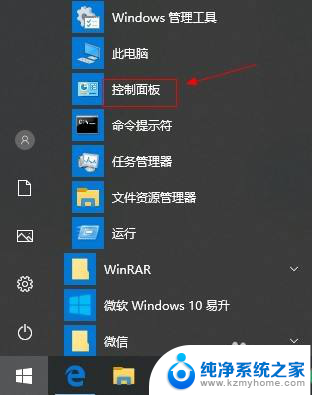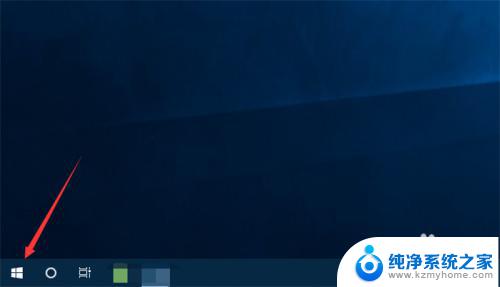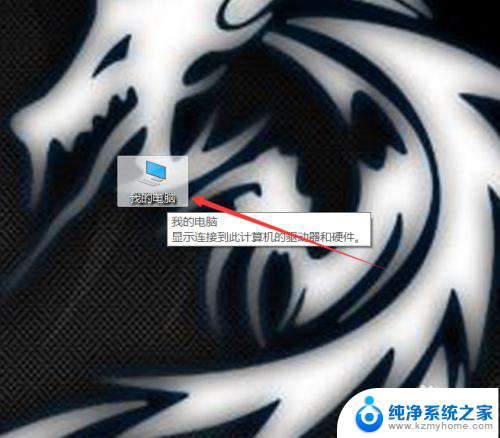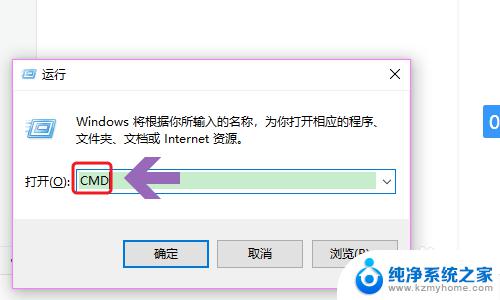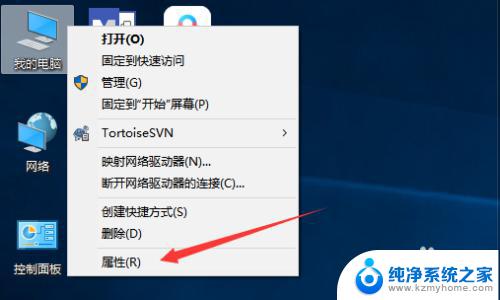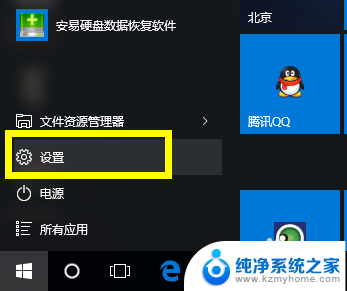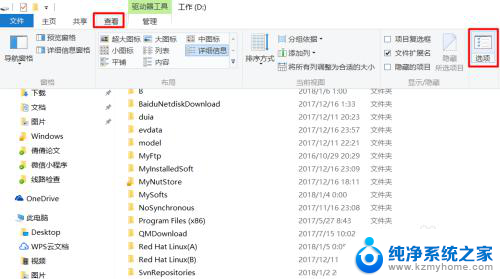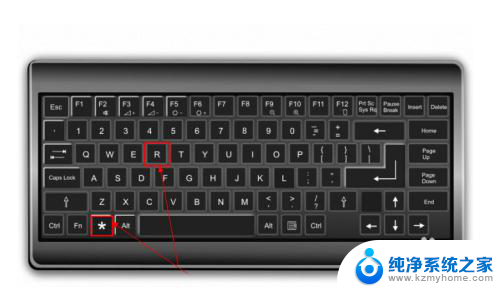win10查看电脑硬件信息 win10硬件信息查看教程
更新时间:2023-09-06 17:17:27作者:xiaoliu
win10查看电脑硬件信息,在使用电脑的过程中,我们时常需要了解自己电脑的硬件信息,以便更好地了解电脑的性能和配置情况,然而对于许多用户来说,查看电脑硬件信息可能是一件困扰的事情。幸运的是Windows 10系统提供了简便的方法来查看电脑的硬件信息。本文将介绍如何在Win10系统下查看电脑的硬件信息,以帮助大家更好地了解自己的电脑配置。
步骤如下:
1.启动计算机进入Windows 10 专业版,如下图所示。

2.按下Win+R快捷键【运行】窗口,输入“dxdiag”并点击【确定】按钮,如下图所示。
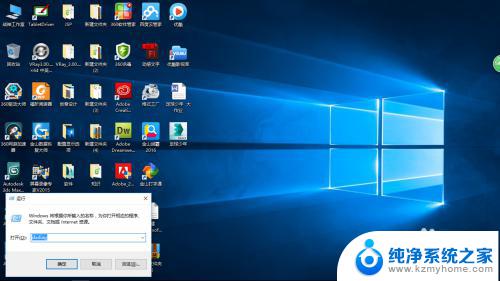
3.在弹出的【DirectX诊断工具】窗口中,点击【系统】选项卡。即查看系统信息,如下图所示。
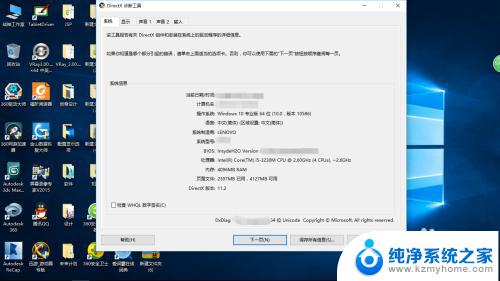
4.点击【显示】选项卡,即查看硬件配置信息,如下图所示。
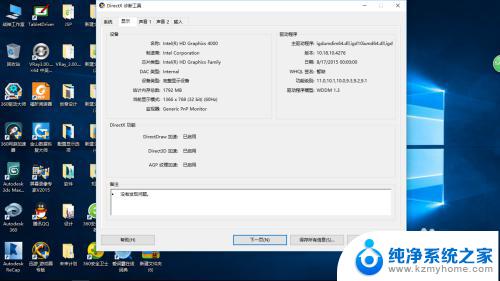
以上就是查看win10电脑硬件信息的全部内容,如果你遇到了这种情况,不妨按照本文提供的方法解决,希望这篇文章对你有所帮助。